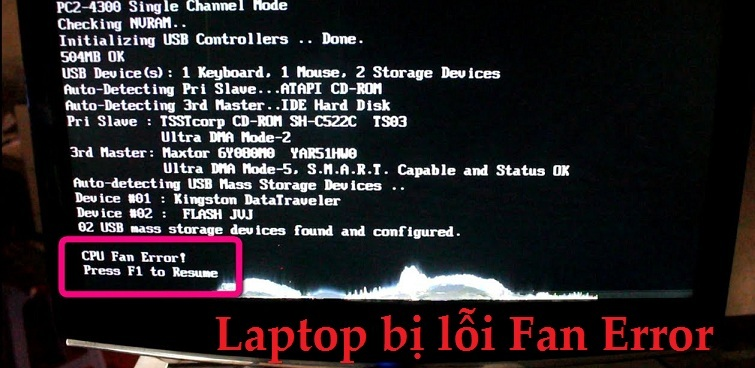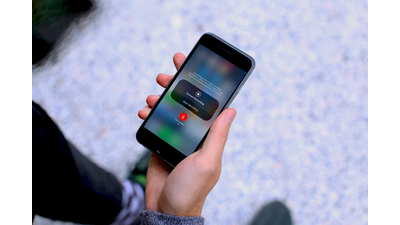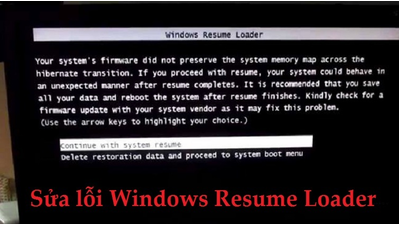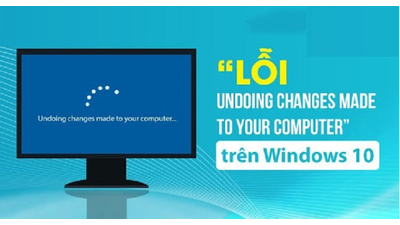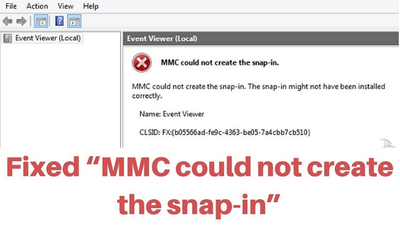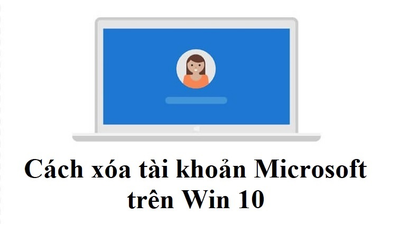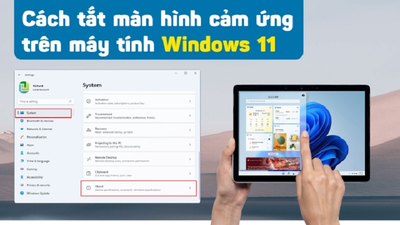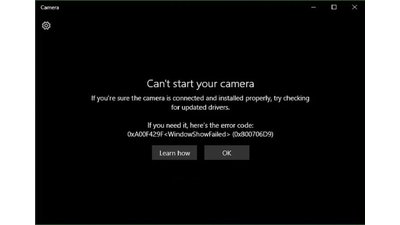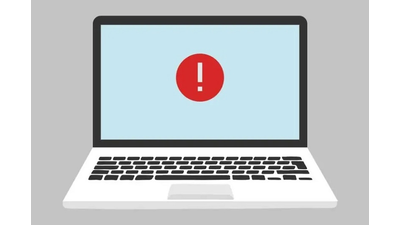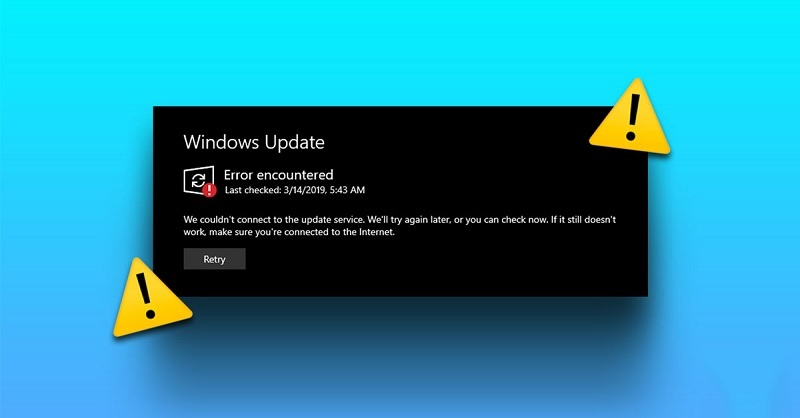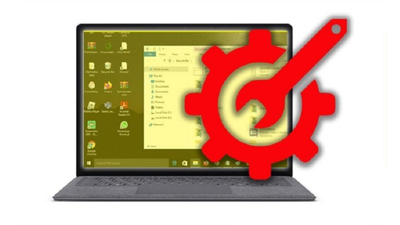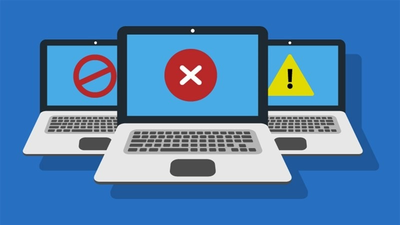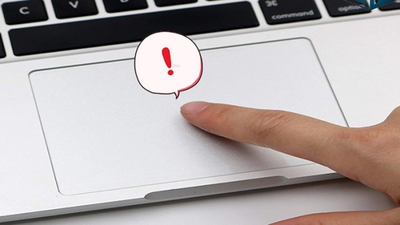Laptop đang sử dụng bình thường bỗng nhiên bị rớt wifi không kết nối lại được. Mặc dù đây là một tình trạng khá phổ biến nhưng không phải ai cũng biết cách xử lý. Vì vậy, Trung Hậu HCM xin bật mí đến các bạn một số cách khắc phụclaptop mất biểu tượng WifiWin 7, 10, 11 hiệu quả nhất ngay sau đây. Mời các bạn cùng theo dõi nhé!
Nguyên nhân laptop mất biểu tượng Wifi là gì?
Mất biểu tượng wifi trên laptop là một tình trạng lỗi xảy ra do nhiều nguyên nhân khác nhau. Với một số lý do phổ biến nhất như sau:
- Laptop bị lỗi hệ thống: Khi bạn cập nhật phần mềm hoặc các sự cố liên quan khác cho thiết bị.
- Driver Wifi bị lỗi: Driver Wifi đã bị hỏng hoặc hoạt động không đúng cách cũng dẫn đến mất biểu tượng wifi.
- Các vấn đề liên quan đến phần cứng như thiết bị wifi bị hỏng hoặc bạn đã kết nối wifi không đúng cách cho laptop.
- Lỗi cài đặt hệ thống hoặc các tuỳ chọn mạng cũng có thể làm mất biểu tượng wifi trên laptop.

- Máy tính bị nhiễm virus cũng làm thay đổi cài đặt mạng và mất biểu tượng wifi.
- Xung đột phần mềm
Đó là một số nguyên nhân thường gây ra sự cố laptop bị mất biểu tượng wifi. Các bạn hãy tham khảo và xác định chính xác nguyên nhân để áp dụng cách sửa lỗi phù hợp nhé!
Hướng dẫn cách khắc phục laptop mất biểu tượng Wifi Win 7, 10, 11
Nếu bạn không may gặp phải tình trạng laptop bị mất biểu tượng wifi win 11, 10, 7. Vậy bạn có thể áp dụng một số cách sau đây để khắc phục lỗi hiệu quả nhé!
Khởi động – Reset lại máy tính
Biểu tượng wifi trên laptop biến mất có thể là do máy tính của bạn đang gặp xung đột phần mềm hay một số trường hợp khác. Lúc này, bạn hãy thử khởi động lại máy xem lỗi có được khắc phục hay không nhé!
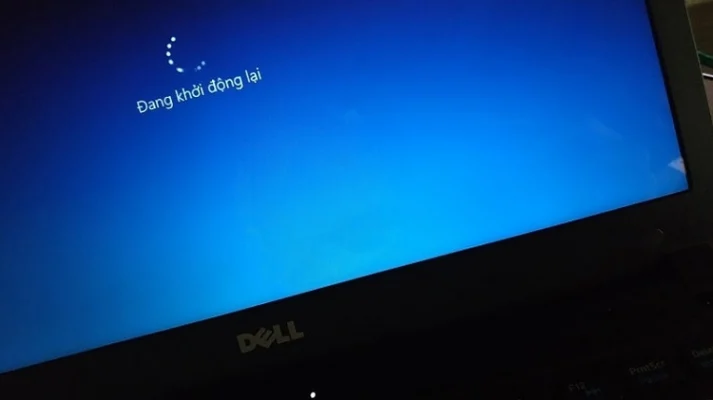
Khởi động – Reset lại máy tính
Kiểm tra biểu tượng Wifi có bị ẩn hay không
Cũng có một số trường hợp biểu tượng Wifi trên laptop bị ẩn. Vì vậy, các bạn có thể thực hiện theo các thao tác sau đây để khắc phục lỗi mất biểu tượng wifi win 7, 10, 11 thành công:
Bước 1:Đầu tiên, bạn nhấn tổ hợp phímWindows + Iđể truy cập vàoWindows Settings.
Bước 2:Sau đó, chọn vàoSystem.
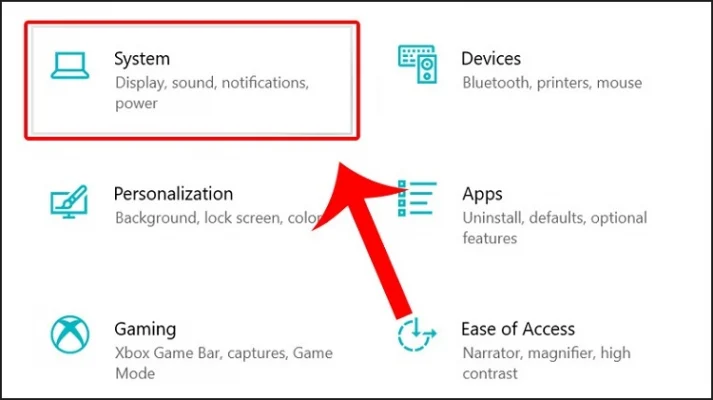
Bước 3:Tạitab Notifications & actions, bạn hãy chọn vào mụcEdit your quick actions.
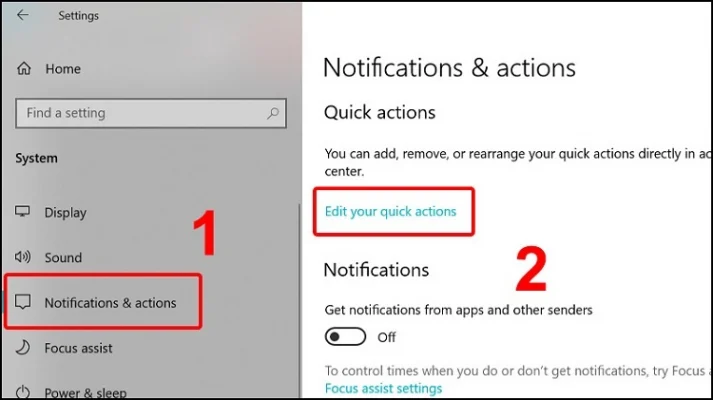
Bước 4:Tại cửa sổ mới hiển thị, bạn lần lượt chọnAdd>> Chọn vàoWi-Fiđể tiếp tục.
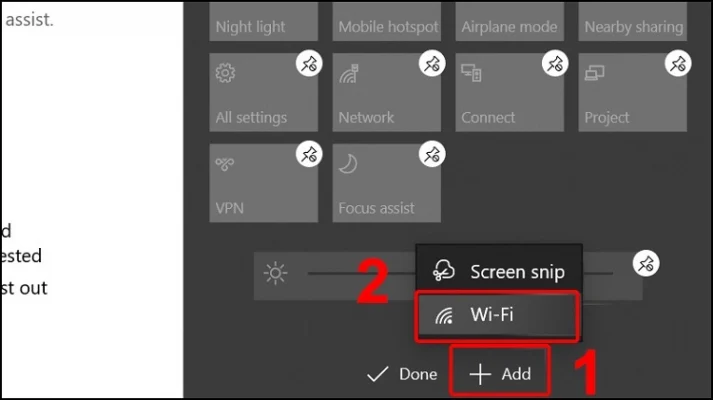
Ngay sau đó, biểu tượngWiFisẽ được hiển thị như hình bên dưới.
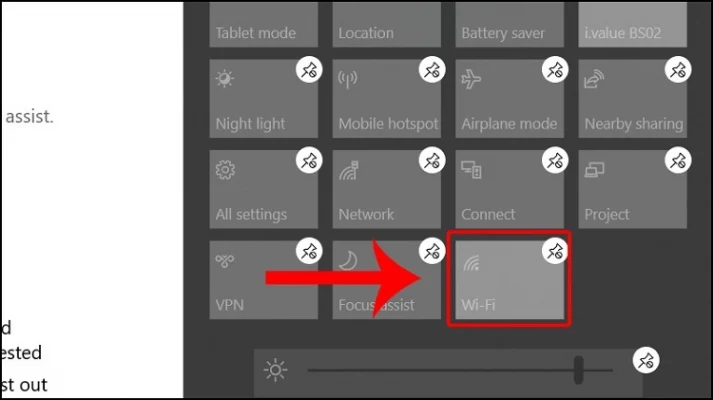
Dùng công cụ sửa lỗi Wifi đã có sẵn
Khi laptop của bạn gặp vấn đề không hiển thị biểu tượng Wifi, bạn có thể áp dụng theo cách này để khắc phục lỗi. Cụ thể như sau:
Bước 1:Trước tiên, bạn hãy nhấn tổ hợp phímWindows + Iđể truy cập vàoWindows Settings.
Bước 2:Tiếp theo, chọn vào mụcNetwork & Internet.
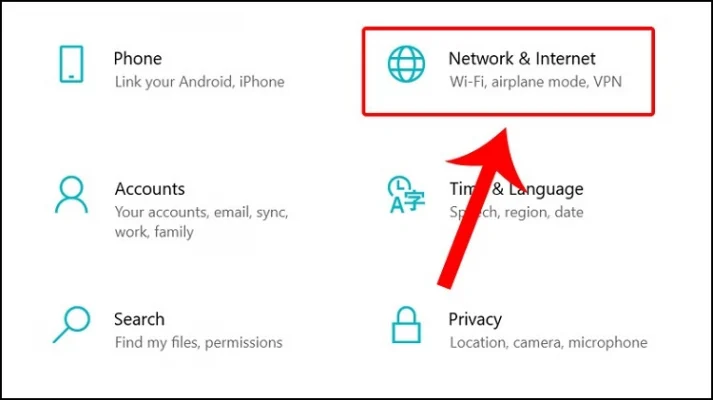
Bước 3:Tại tabWi-Fi, bạn chỉ cần nhấn vào mụcShow available networks.
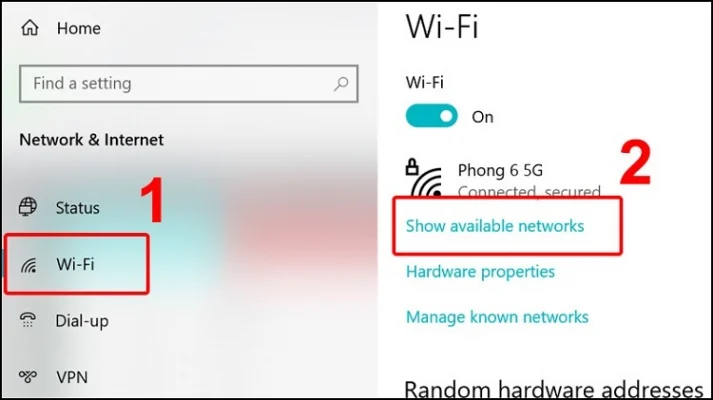
Chỉ với vài thao tác đơn giản như vậy là bạn đã xử lý tình trạng laptop mất biểu tượng Wifi trên Windows 10 thành công. Lúc này, biểu tượng Wifi sẽ xuất hiện trở lại như mô tả trong hình dưới đây.
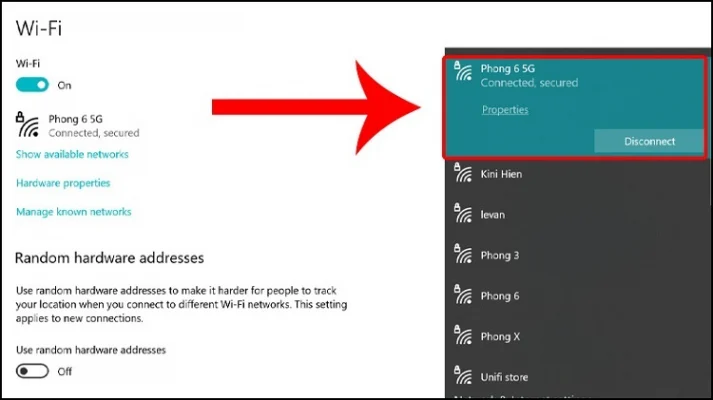
Kích hoạt lại dịch vụ Event Log khi mất biểu tượng wifi win 10
Để kích hoạt lại dịch vụ Event Log trên Windows 10 khi mất biểu tượng Wifi, bạn có thể thực hiện theo các bước sau:
Bước 1:Đầu tiên, bạn hãy mở hộp thoạiRUNlên trên máy tính bằng cách nhấn tổ hợp phímWindows + R.
Bước 2:Khi hộp thoạiRUNhiển thị, bạn nhập lệnhservices.mscvào và nhấn nútOk.
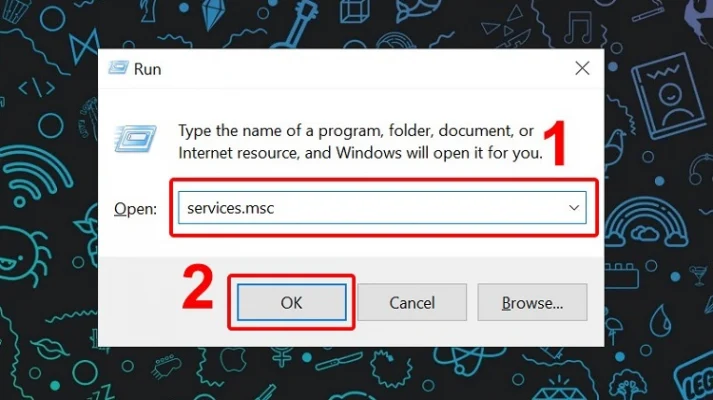
Bước 3:Sau đó, bạn click đúp chuột vào mụcWindows Event Log. Tiếp theo, bạn lần lượt chọn vàoStartup type >>Nhấn nútStartđể chạy là xong.
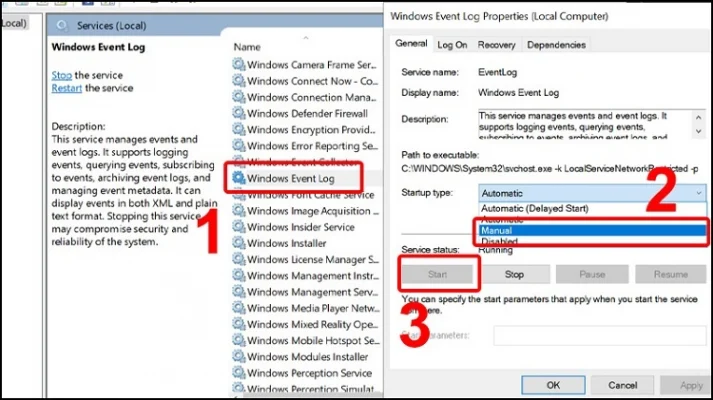
Cài đặt lại Driver WiFi cho laptop
Khi mất biểu tượng wifi win 7, win 10 thìcách cài Driver Wifi cho Win 7cho laptop sẽ trở thành giải pháp khắc phục hiệu quả. Với các bước thực hiện đơn giản như sau:
Bước 1:Bạn nhấn chuột phải vàoThis PCvà chọnManager.
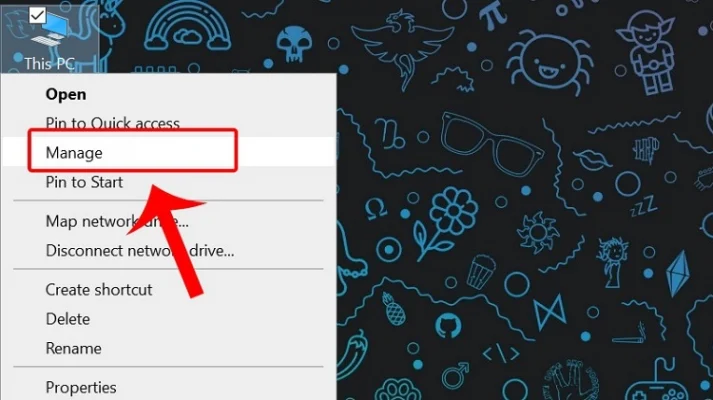
Bước 2:Sau đó, bạn lần lượt chọn vàoDevice Manager>> ChọnNetwork adapters.
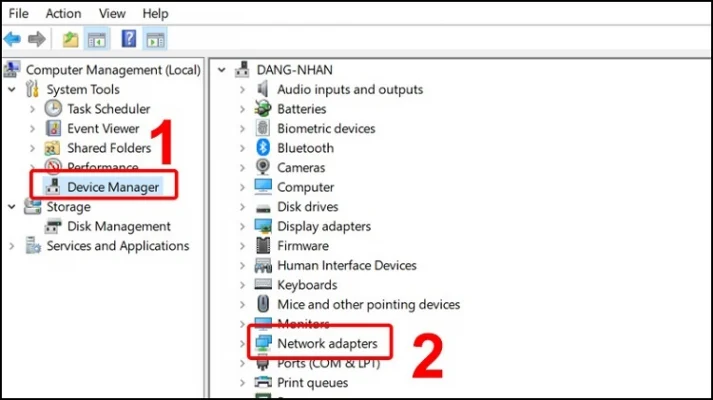
Bước 3:Hãy click chuột phải lênWireless. ChọnUninstall deviceđể tiếp tục.
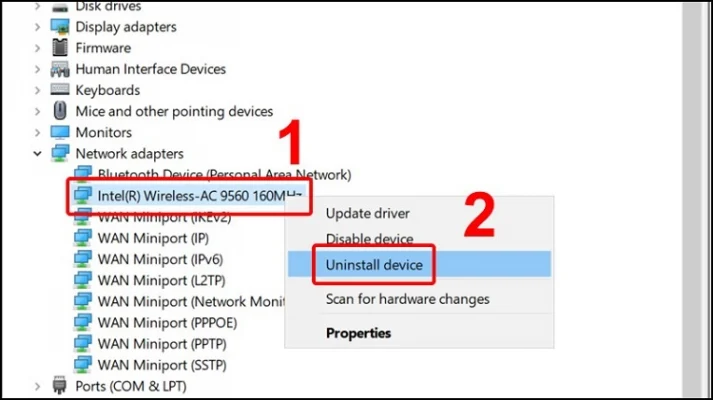
Bước 4:Tiếp theo, click chuột phải vào mụcNetwork adapters. Ngay sau đó, hãy click vào mụcScan forhardware changesđể laptop tự động dò tìm, cài đặt mới.
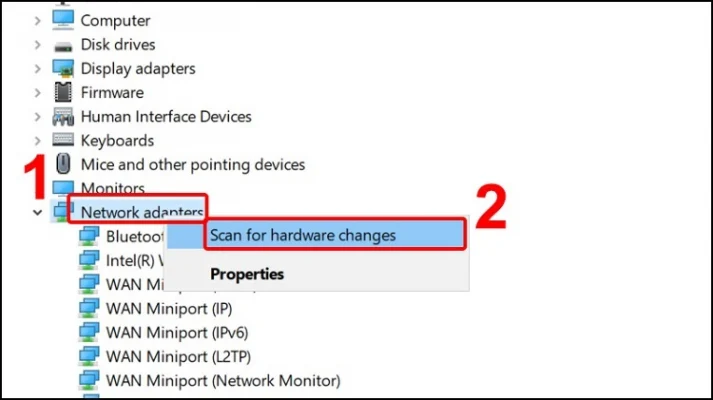
Bước 5:Khi thanh tìm kiếm hiện ra, bạn chỉ cần gõCMD. Sau đó, chọn vào mụcRun as Administratorở phần khung bên phải.
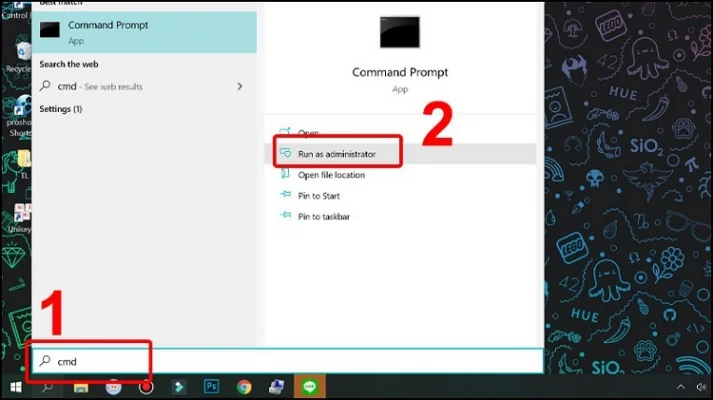
Bước 6:Tại giao diện mới, bạn nhập vào lệnh“reg delete HKCRCLSID{988248f3-a1ad-49bf-9170-676cbbc36ba3} /va /f”. Nhấn phímEntertrên để tiếp tục.
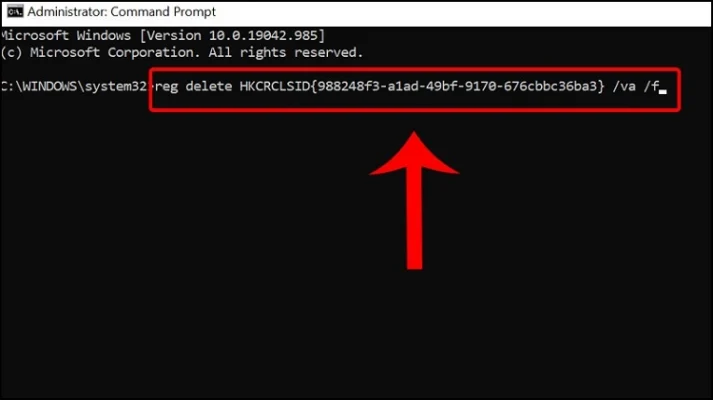
Bước 7:Bạn tiếp tục nhập lệnh“netcfg -v -u dni_dne”vào và nhấn phímEnter.
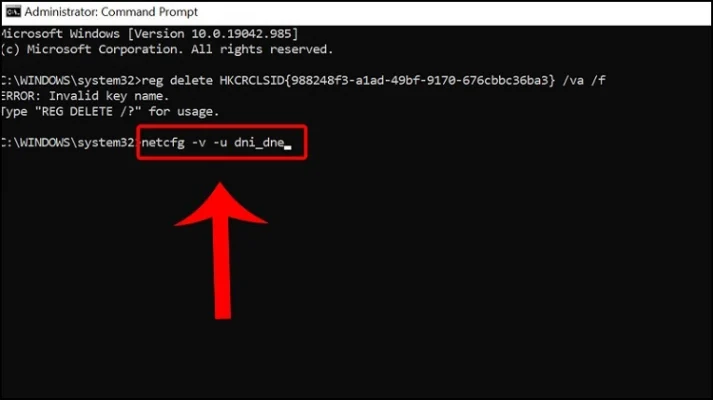
Cuối cùng, bạn chọn vào mụcShow available networksđể kiểm tra lại Wifi.
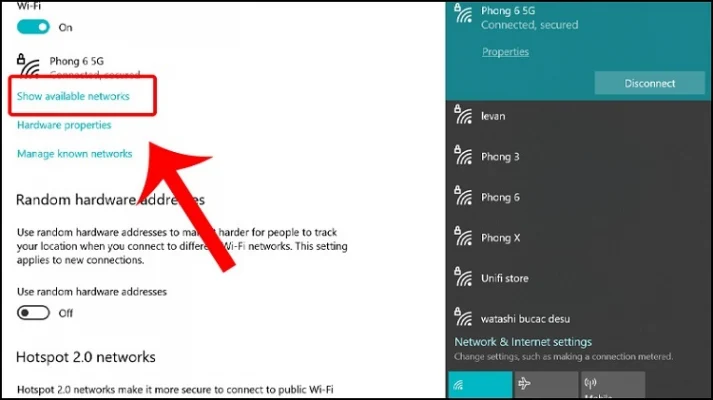
Reset lại card mạng
Để khắc phục tình trạng mất biểu tượng wifi trên win 7, bạn hãy thửResetlại card mạng trên thiết bị với các bước như sau:
Bước 1:Truy cập vàoControl Panel.
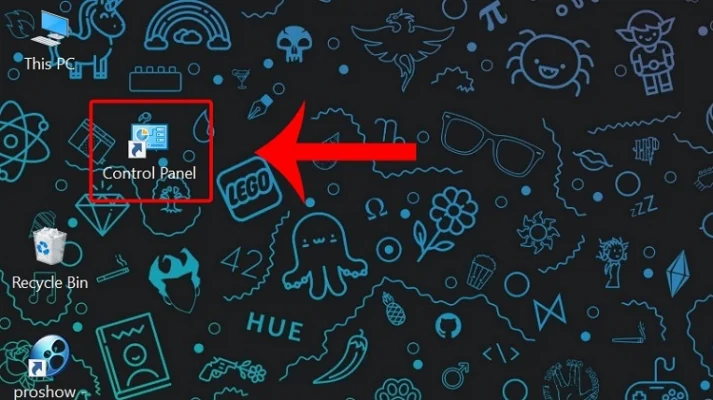
Bước 2:Sau đó, chọn vào mụcNetwork and Sharing Center.
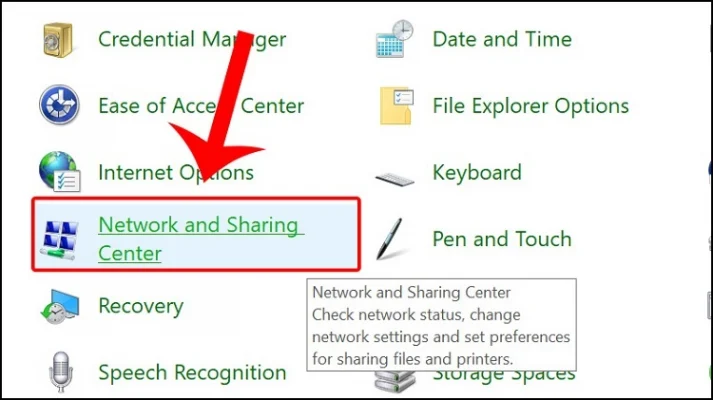
Bước 3:ChọnChange adapter settingsđể tiếp tục.
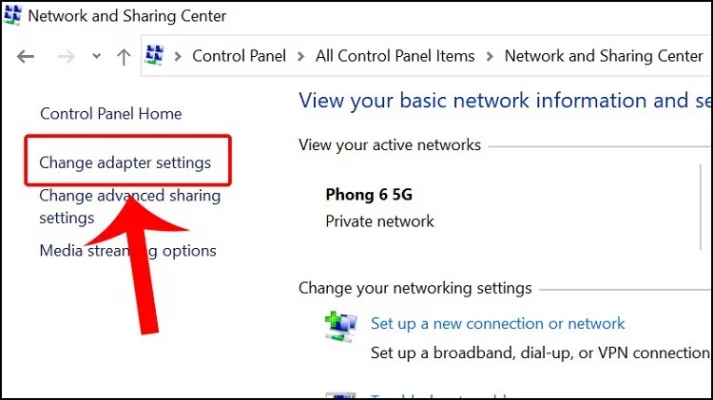
Bước 4:Tiếp theo, bạn click chuột phải vàoWireless Network Connection. ChọnDisableđể tắtcard WiFitrên laptop.
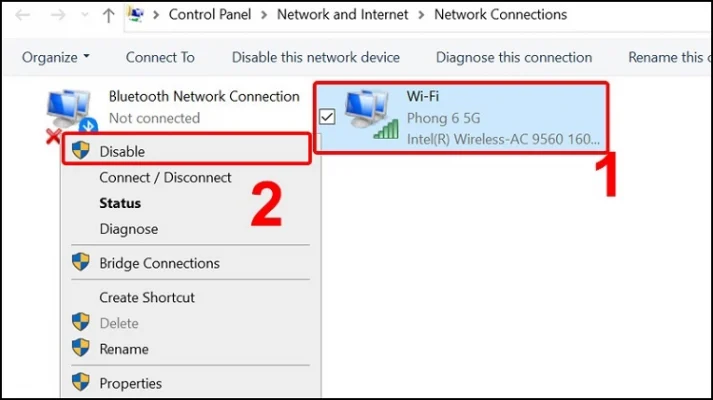
Bước 5:Cuối cùng, bạn click đúp chuột vàobiểu tượng Wifiđể tiến hành kích hoạt mạng.
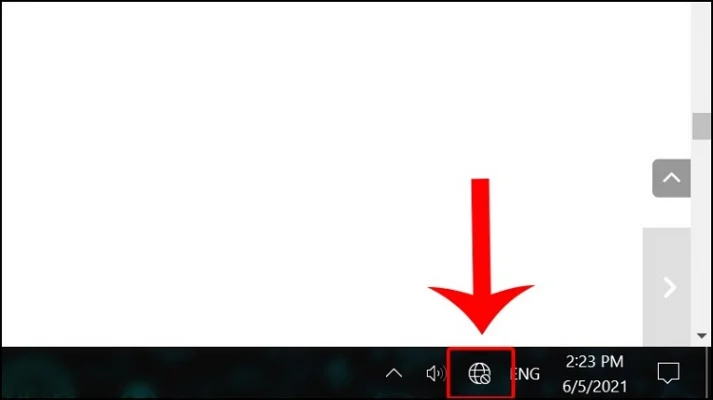
Bật biểu tượng wifi trên laptop trong Taskbar and Navigation
Bước 1:Bạn vàoControl Paneltrên máy tính.
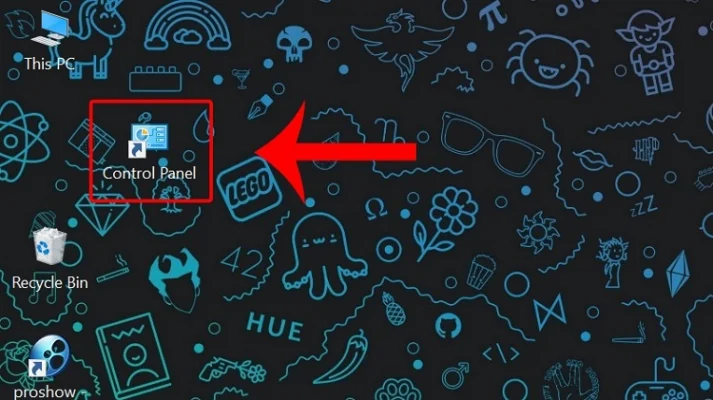
Bước 2:Sau đó, chọn vào mụcTaskbar and Navigation.
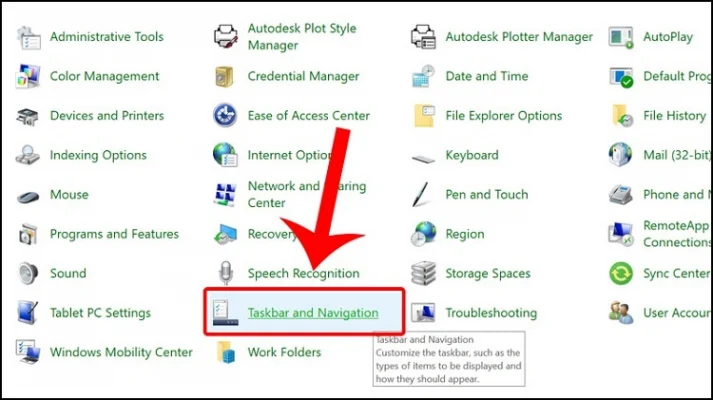
Bước 3:Tại cửa sổ mới, hãy chọnTurn system icons on or offđể kiểm tra xem Wifi có bị tắt không.
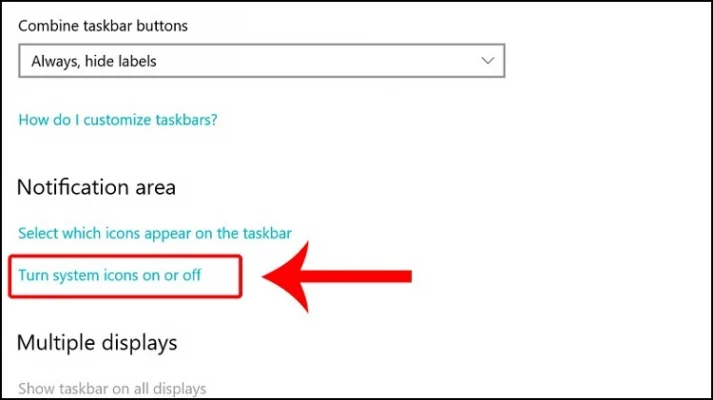
Bước 4:Ở mụcNetwork, bạn chuyển sang trạng tháiOn.
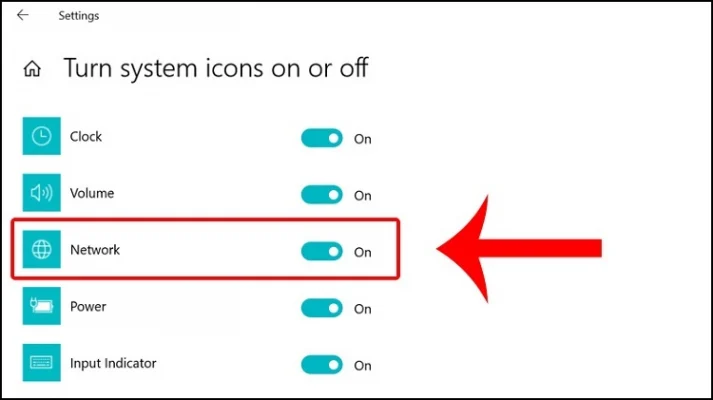
Sau khi thực hiện hoàn tất các thao tác trên là bạn đã khắc phục được tình trạng mất biểu tượng wifi trên win 7. Đối với sự cố laptop mất biểu tượng wifi win 11 hay Win 10, các bạn cũng có thể thực hiện tương tự để xử lý lỗi nhé!
Khởi động lại Network Services khi laptop bị mất biểu tượng Wifi
Bước 1:Sử dụng tổ hợp phímWindows + Rđể mở cửa sổ lệnhRunlên trên máy tính.
Bước 2:Tại cửa sổ lệnhRunvừa hiển thị, bạn nhập lệnhservices.mscvào rồi nhấn nútOk.
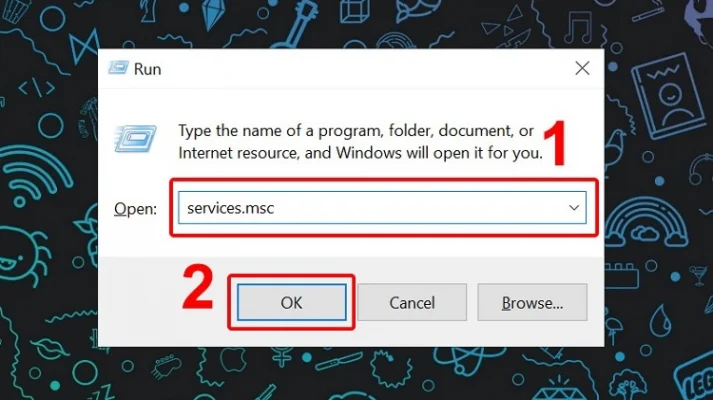
Bước 3:Hãy tìm kiếm các dịch vụ bên dưới và chọn vào từng dịch vụ. Nhấn nútStartđể tất cả được chạy:
- Remote Procedure Call.
- Network Connections.
- Plug and Play.
- Remote Access Connection Manager.
- Telephony.
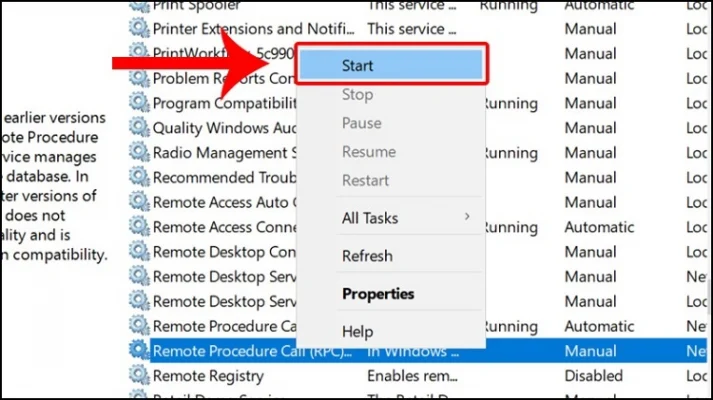
Cuối cùng, bạn kiểm tra lại xem biểu tượng Wifi trên thiết bị của bạn đã được khắc phục hay chưa.
Kích hoạt biểu tượng Network icon trên Group Policy
Bước 1:Mở cửa sổ lệnh Run bằng cách nhấn tổ hợp phímWindows + R.
Bước 2:Tại khungOpen, bạn nhập lệnhgpedit.mscvào rồi nhấn nútOk.
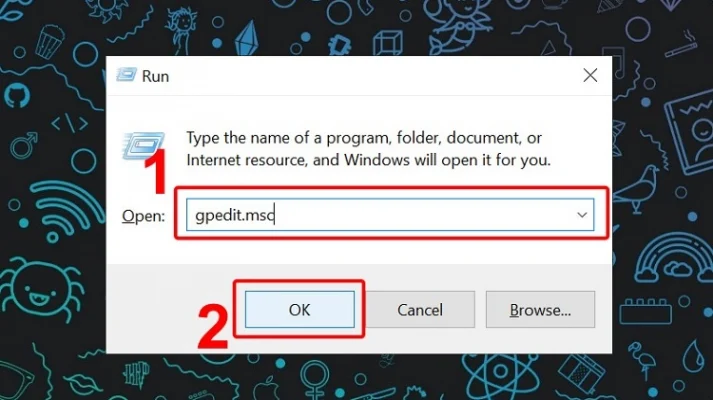
Bước 3:Tiếp theo, bạn thực hiện điều hướng theo đường dẫn sau đây. Click vào thư mụcUser Configuration >> Administrative Templates >> Start Menu and Taskbar.
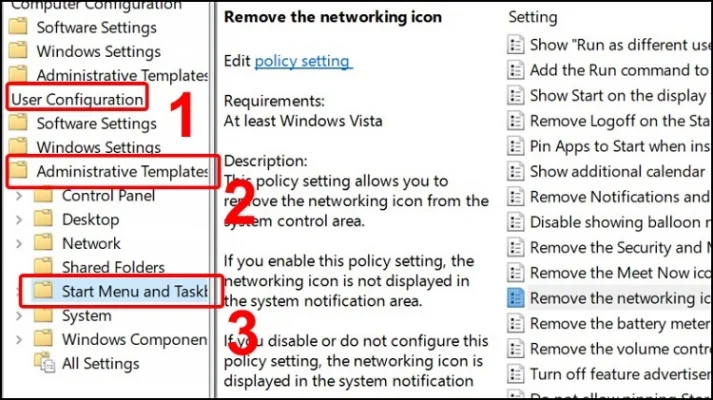
Bước 4:Tại cửa sổ mới, bạn click đúp chuột vào mụcRemove the networking icon.
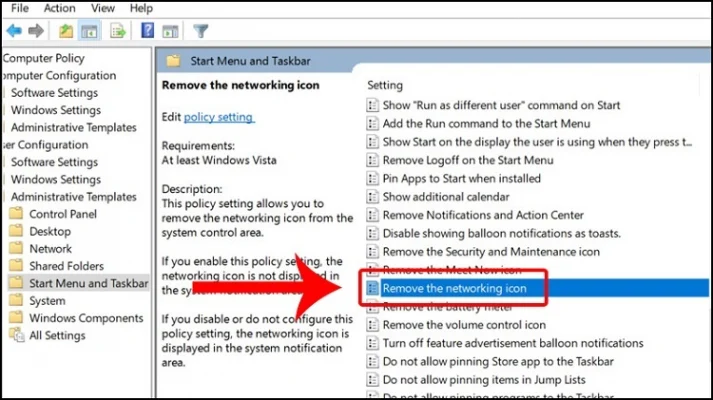
Bước 5:Lần lượt chọn vàoDisabled >>Click chọnApplyđể kết thúc.
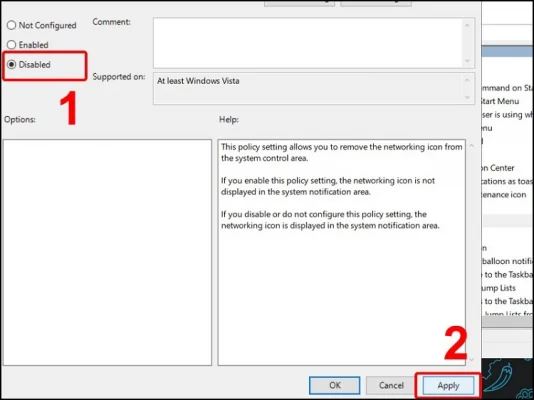
Lời kết
Với những thông tin mà Trung Hậu đã tổng hợp gửi đến các bạn trên đây, hy vọng sẽ giúp bạn khắc phục laptop mất biểu tượng Wifi Win 7, 10, 11 thành công nhé!